在Win7 中,shutdown实现自动关机的方法
Win7环境下如何设置操作系统自动开机关机
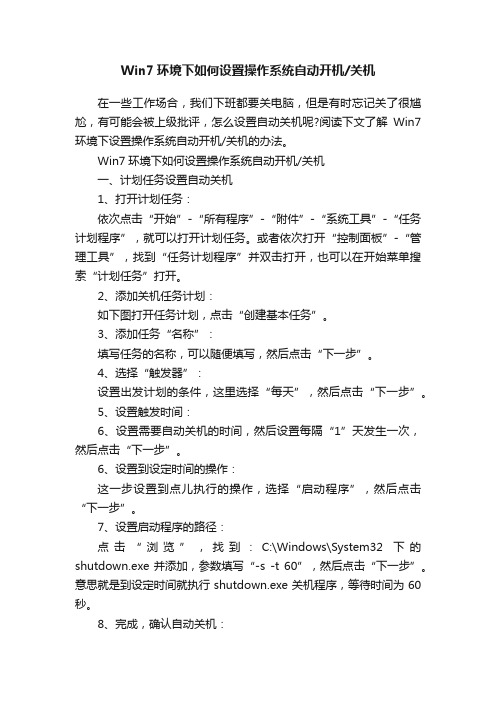
Win7环境下如何设置操作系统自动开机/关机在一些工作场合,我们下班都要关电脑,但是有时忘记关了很尴尬,有可能会被上级批评,怎么设置自动关机呢?阅读下文了解Win7环境下设置操作系统自动开机/关机的办法。
Win7环境下如何设置操作系统自动开机/关机一、计划任务设置自动关机1、打开计划任务:依次点击“开始”-“所有程序”-“附件”-“系统工具”-“任务计划程序”,就可以打开计划任务。
或者依次打开“控制面板”-“管理工具”,找到“任务计划程序”并双击打开,也可以在开始菜单搜索“计划任务”打开。
2、添加关机任务计划:如下图打开任务计划,点击“创建基本任务”。
3、添加任务“名称”:填写任务的名称,可以随便填写,然后点击“下一步”。
4、选择“触发器”:设置出发计划的条件,这里选择“每天”,然后点击“下一步”。
5、设置触发时间:6、设置需要自动关机的时间,然后设置每隔“1”天发生一次,然后点击“下一步”。
6、设置到设定时间的操作:这一步设置到点儿执行的操作,选择“启动程序”,然后点击“下一步”。
7、设置启动程序的路径:点击“浏览”,找到:C:\Windows\System32下的shutdown.exe并添加,参数填写“-s -t 60”,然后点击“下一步”。
意思就是到设定时间就执行shutdown.exe关机程序,等待时间为60秒。
8、完成,确认自动关机:确认设置的名称、触发器和操作,没问题点击“完成”就可以了。
二、BIOS设置自动开机1、开机进BIOS。
开机时按F10进入BIOS设置界面,在“Advanced Setup”中找到“BIOS Power-On”选项并按回车进入。
2、设置需要自动启动的日程,按上下键选择,左右键进行修改,Disable是禁用,Enable是启用,比如可以设置周一到周五,每天早上8:00开机。
设置好后按两下F10保存并退出,这样每天早上8:00你的电脑就可以定时开机啦。
END相关阅读:电脑自动关机解决办法介绍1、硬件方面自动关机最常见的原因是散热故障,电脑如果散热不好,导致整个硬件系统温度过高,CPU会自动进入保护模式,这时候就会自动关机。
windows7系统如何设置自动关机_windows教程

windows7系统如何设置自动关机_windows教程
在晚上下载电影什么的,如果担心开一整晚的电脑,浪费电之类的,我们可以设置自动关机。
那么windows7系统如何设置自动关机呢?接下来大家跟着小编一起来了解一下windows7系统设置自动关机的解决方法吧。
windows7系统设置自动关机方法
利用cmd命令
打开cmd窗口。
方法一:单击桌面左下角开始按钮,在搜索框中输入“cmd”
方法二:用快捷键“Win+R”调出运行对话框,输入“cmd”
在cmd窗口中输入“shutdown”,查看shutdown命令用法及参数
其中比较常用且重要的有以下几个:
shutdown参数
-s:表示关闭计算机
-r:表示关闭并重启计算机
-t:表示时间,以秒为单位(一小时则用-t 3600)
-a:表示终止系统关闭
我们测试一小时后关机,则应输入:shutdown -s -t 3600 注意有三个空格
回车后系统将在右下角提示关机任务提醒
若想取消关机任务,则在cmd窗口中输入:shutdown -a
6取消任务后,系统也会在桌面右下角提示任务取消信息
看过“windows7系统如何设置自动关机”的人还看了:
1.windows7电脑如何设置自动关机
2.win7自动关机命令怎么设置
3.win7系统自动关机怎么设置
4.Win7怎么设置自动关机
5.win7为什么自动关机
6.Win7怎么设置和取消电脑自动关机。
win7设置电脑自动关机

win7设置电脑自动关机•相关推荐win7设置电脑自动关机导语:通过设置电脑来实现自动关机,可以保证在电脑运行完指定程序或任务后实现节省电量的目的,同时也提高了工作的效率,避免了人工值守带来的不便。
下面是由小编为你整理的win7设置电脑自动关机,欢迎大家阅读。
点击“开始”菜单,选择“所有程序”,选择“附件”,再选择“系统工具”,最后选择“任务计划程序”:或者直接在开始菜单底部的“搜索程序和文件”文本框中输入“计划任务”并按回车,也可打开任务计划程序:在打开的"任务计划程序”窗口中,单击右侧的`“创建基本任务...”命令,打开“创建基本任务向导”窗口:在“创建基本任务”步骤中,在“名称”文本框中,输入该任务计划的名称,如“关机shutdown”,再单击“下一步”按钮:在“任务触发器”步骤中,选择合适的时间和频率,我们选择“每天”,这样在后面的步骤中才能选择固定的装机时间点,再单击“下一步”按钮:然后,设置你要自动关机的时间点,单击“下一步”按钮:在接下来的“操作”步骤中,选择“启动程序”单选项,,单击“下一步”按钮:在“程序或脚本”框中,输入“shutdown”这个命令,不要输入错误。
然后可在“添加参数”中输入你需要的参数,如我们输入“-s –t 60”(注意顺序)则表示提示1分钟倒计时关机,再单击“下一步”按钮;在最后的窗口中,显示这个计划任务的配置内容,无误后单击“完成”按钮:在返回的“任务计划程序”窗口中,我们可以看到我们刚刚创建的自动关机任务:然后,到了指定时间时会自动执行关机任务,并提前1分钟弹出提示(这个提示是因为我们刚刚的参数中输入了“-t 60”):【拓展】win7如何备份一、Windows自带的备份1、点击【开始】--打开右侧的【控制面板】2、进入控制面板页面后,点击【系统与安全】3、再打开的页面,点击备份和还原中的【备份您的计算机】4、进入页面后选择【设置备份】,进入如下页面,选择备份要保存的位置5、设置备份内容6、开始备份直到成功或者在第4那里选择左侧的【创建系统镜像】进入如下页面:选择需要备份的磁盘,开始备份待备份完成后会提示是否创建系统修复光盘,如果没有空光盘和刻录机直接选择“否”。
win7关机命令是什么
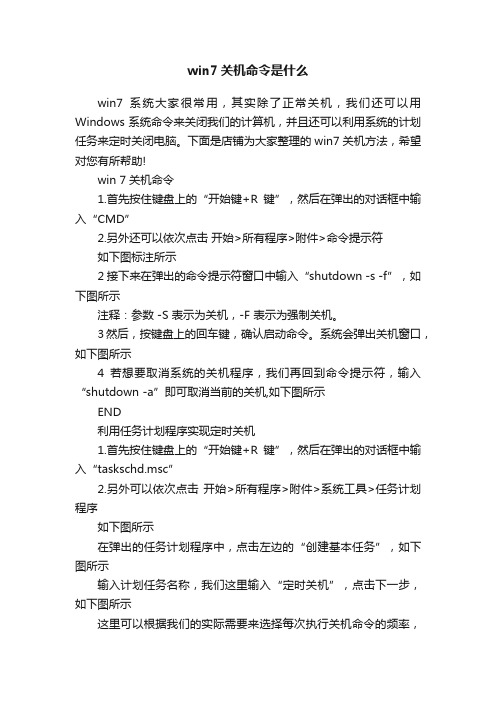
win7关机命令是什么win7系统大家很常用,其实除了正常关机,我们还可以用Windows系统命令来关闭我们的计算机,并且还可以利用系统的计划任务来定时关闭电脑。
下面是店铺为大家整理的win7关机方法,希望对您有所帮助!win 7关机命令1.首先按住键盘上的“开始键+R键”,然后在弹出的对话框中输入“CMD”2.另外还可以依次点击开始>所有程序>附件>命令提示符如下图标注所示2接下来在弹出的命令提示符窗口中输入“shutdown -s -f”,如下图所示注释:参数 -S 表示为关机,-F 表示为强制关机。
3然后,按键盘上的回车键,确认启动命令。
系统会弹出关机窗口,如下图所示4若想要取消系统的关机程序,我们再回到命令提示符,输入“shutdown -a”即可取消当前的关机,如下图所示END利用任务计划程序实现定时关机1.首先按住键盘上的“开始键+R键”,然后在弹出的对话框中输入“taskschd.msc”2.另外可以依次点击开始>所有程序>附件>系统工具>任务计划程序如下图所示在弹出的任务计划程序中,点击左边的“创建基本任务”,如下图所示输入计划任务名称,我们这里输入“定时关机”,点击下一步,如下图所示这里可以根据我们的实际需要来选择每次执行关机命令的频率,我们这里以每天为例。
点击下一步,如下图所示选择具体想要关机的时间,点击下一步,如下图所示接下来,我们选择“启动程序”,点击下一步,如下图所示1.在对话框中的程序或脚本下面输入关机命令“shutdown”,如下图标识1的地方2.接着在添加参数一栏,输入“-s -f”,如下图标识2的地方点击下一步,继续最后点击完成。
这样我们就把定时关机的计划任务设置完毕了。
我们还可以点击计划任务程序左边的“任务计划程序库”,找到我们刚刚所建立的定时关机计划任务,如下图所示在这里,我们可以对已经建立好的计划任务进行修改,删除操作。
win7电脑自动关机命令大全

在平时我们会需要⽤到电脑挂机下载或者处理其他任务,⽽⾃⼰要做其他事情的时候,需要电脑定时关机,今天就给⼤家分享关于windows系统的电脑⾃动关机命令⼤全。
电脑中Shutdown.exe程序就是处理关机等任务的,我们根本就不需要去下载第三⽅的定时⾃动关机软件。
以下命令适⽤于windows7、windowsxp、windows8、win10等windows所有系统。
⾃动定时关机命令⼤全 1、让电脑在指定时间⾃动关机命令:【at 22:00 shutdown -s】 2、让电脑在多少⼩时或者分钟后⾃动关机命令:【shutdown -s -t 3600】,提⽰:这⾥3600表⽰的秒数,3600秒则表⽰1个⼩时,前⾯的命令则是1⼩时后⾃动关机 3、取消⾃动关机命令:【shutdown -a】 定时⾃动关机命令怎么使⽤? 1、⾸先我们打开开始菜单---点击运⾏(可以⽤快捷键:窗⼝键+R),输⼊上⾯的⾃动关机命令 2、点击确定即可,稍后系统会提⽰,关机倒计时的'提⽰,win7不会提⽰,但会时间到了后⾃动关机。
在windows中可以查看我们设置的定时关机命令。
如何查看以设置的⾃动关机命令任务 1、⾸先打开开始菜单----点击控制⾯板----找到管理⼯具---点击任务计划程序 2、在任务计划⾥⾯会看到我们刚才添加的2点钟⾃动关机的命令,⼤家可以在这⾥删除⾃动关机命令,也可以使⽤上⾯所教的【shutdown -a】命令取消⾃动关机任务。
⾃动关机命令中参数是什么意思以下⾃动关机命令中的参数⼤家只需要了解下就可以了,我们⽇常是不会⽤到的,在上⾯已经教⼤家如何使⽤⾃动关机命令了。
1、shutdown -f :表⽰强制关闭所有程序; 2、shutdown -m:电脑名字,远程的计算机名;此命令可以控制局域⽹电脑关机 3、shutdown -i:显⽰图形⽤户界⾯ 4、shutdown -l:注销当前⽤户 5、shutdown -r:重启电脑 6、shutdown -t:设置时间 7、shutdown -c:提⽰的消息内容【win7电脑⾃动关机命令⼤全】。
window系统电脑定时关机指令
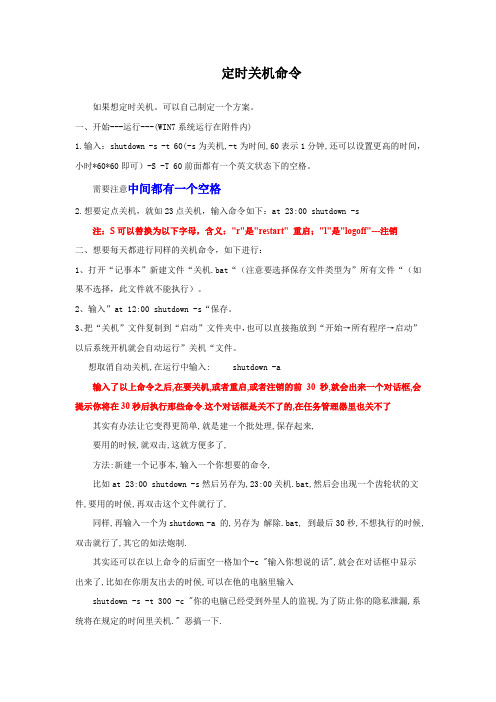
定时关机命令如果想定时关机。
可以自己制定一个方案。
一、开始---运行---(WIN7系统运行在附件内)1.输入:shutdown -s -t 60(-s为关机,-t为时间,60表示1分钟,还可以设置更高的时间,小时*60*60即可)-S -T 60前面都有一个英文状态下的空格。
需要注意中间都有一个空格2.想要定点关机,就如23点关机,输入命令如下:at 23:00 shutdown -s注:S可以替换为以下字母,含义:"r"是"restart" 重启;"l"是"logoff"---注销二、想要每天都进行同样的关机命令,如下进行:1、打开“记事本”新建文件“关机.bat“(注意要选择保存文件类型为”所有文件“(如果不选择,此文件就不能执行)。
2、输入”at 12:00 shutdown -s“保存。
3、把“关机”文件复制到“启动”文件夹中,也可以直接拖放到“开始→所有程序→启动”以后系统开机就会自动运行”关机“文件。
想取消自动关机,在运行中输入: shutdown -a输入了以上命令之后,在要关机,或者重启,或者注销的前30秒,就会出来一个对话框,会提示你将在30秒后执行那些命令.这个对话框是关不了的,在任务管理器里也关不了其实有办法让它变得更简单,就是建一个批处理,保存起来,要用的时候,就双击,这就方便多了,方法:新建一个记事本,输入一个你想要的命令,比如at 23:00 shutdown -s然后另存为,23:00关机.bat,然后会出现一个齿轮状的文件,要用的时候,再双击这个文件就行了,同样,再输入一个为shutdown -a 的,另存为解除.bat, 到最后30秒,不想执行的时候,双击就行了,其它的如法炮制.其实还可以在以上命令的后面空一格加个-c "输入你想说的话",就会在对话框中显示出来了,比如在你朋友出去的时候,可以在他的电脑里输入shutdown -s -t 300 -c "你的电脑已经受到外星人的监视,为了防止你的隐私泄漏,系统将在规定的时间里关机." 恶搞一下.。
win7自动开关机命令

输入cmd在cmd里再输入at 23:00 shutdown -s具体时间自己定设置一定时自动关机假如你需要电脑在20:20自动关机,那么只需要在“开始”菜单中选择“运行”,然后输入at 20:20 Shutdown -s,点击“确定”即可,必须先启动Task Scheduler服务。
这样当电脑系统时间到了20:20时,电脑就会自动出现“系统关机”的对话框,30秒以后就会自动关机,这30秒是为了让用户在关机前保存现在运行的工作,以免造成不必要的损失。
注意:-s参数是指本地计算机。
.设置二倒计时自动关机假如你需要电脑在10分钟以后自动关机,那么只需要在“开始”菜单中选择“运行”,然后输入Shutdown -s -t 600,点击“确定”即可。
这样电脑即开始倒计时,10分钟以后电脑将会自动关机。
注意:-t参数是倒计时自动关机的命令,600参数是10分钟即600秒。
.设置三取消自动关机假如你已经设置了自动关机,但又改变了主意,不必自动关机了,那么只需要在“开始”菜单中选择“运行”,然后输入Shutdown -a,点击“确定”即可。
这样即关闭了已经设置的自动关机。
注意:-a参数是取消自动关机的命令。
.设置四定时重新启动假如你需要电脑在20:20重新启动,那么只需要在“开始”菜单中选择“运行”,然后输入at 20:20 Shutdown -r,点击“确定”即可。
这样当电脑系统时间到了20:20时,电脑就会自动重新启动了。
注意:-r参数是重新启动的命令。
.设置五倒计时重新启动假如你需要电脑在10分钟以后重新启动,那么只需要在“开始”菜单中选择“运行”,然后输入。
Shutdown -r -t 600,点击“确定”即可。
这样电脑即开始倒计时,10分钟以后电脑将会重新启动.设置六自动关机&重新启动之前提示。
win7自动关机命令

输入cmd在cmd里再输入 at 23:00 shutdown -s具体时间自己定设置一定时自动关机假如你需要电脑在20:20自动关机,那么只需要在“开始”菜单中选择“运行”,然后输入at 20:20 Shutdown -s,点击“确定”即可,必须先启动Task Scheduler服务。
这样当电脑系统时间到了20:20时,电脑就会自动出现“系统关机”的对话框,30秒以后就会自动关机,这30秒是为了让用户在关机前保存现在运行的工作,以免造成不必要的损失。
注意:-s参数是指本地计算机。
.设置二倒计时自动关机假如你需要电脑在10分钟以后自动关机,那么只需要在“开始”菜单中选择“运行”,然后输入Shutdown -s -t 600,点击“确定”即可。
这样电脑即开始倒计时,10分钟以后电脑将会自动关机。
注意:-t参数是倒计时自动关机的命令,600参数是10分钟即600秒。
.设置三取消自动关机假如你已经设置了自动关机,但又改变了主意,不必自动关机了,那么只需要在“开始”菜单中选择“运行”,然后输入Shutdown -a,点击“确定”即可。
这样即关闭了已经设置的自动关机。
注意:-a参数是取消自动关机的命令。
.设置四定时重新启动假如你需要电脑在20:20重新启动,那么只需要在“开始”菜单中选择“运行”,然后输入at 20:20 Shutdown -r,点击“确定”即可。
这样当电脑系统时间到了20:20时,电脑就会自动重新启动了。
注意:-r参数是重新启动的命令。
.设置五倒计时重新启动假如你需要电脑在10分钟以后重新启动,那么只需要在“开始”菜单中选择“运行”,然后输入。
Shutdown -r -t 600,点击“确定”即可。
这样电脑即开始倒计时,10分钟以后电脑将会重新启动.设置六自动关机&重新启动之前提示。
